optimera din BIOS för TopPerformance
nu vet du att det finns massor av saker du kan göra för att göradin Windows-dator körs snabbare och smidigare och jag är säker på att din dator nu är mycket bekvämare att använda. Men nu är det tidatt påskynda din dator ännu mer genom att gräva under huven och justera någramer avancerade inställningar.
en av de mer avancerade optimeringsteknikerna är BIOS tuneup.BIOS står för Basic Input-Output System och är standard firmware förmoderkort. Det är den första programvaran som din dator laddar när du startar itup. Det förbereder allt för ditt operativsystem genom att upptäcka datorns hårdvarukom-komponenter och låta operativsystemet veta att det kan använda dem,beräkna mängden tillgängligt RAM och ställa in CPU-hastigheten. En gångallt har tagits hand om, BIOS startar operativsystemet och låteroperativsystemet tar över det.
precis som alla andra program kan BIOS finjusteras.Optimering av BIOS minskar datorns starttid och gör att den körmer effektivt.
gå till BIOS
på de flesta system är åtkomst till BIOS inte så svårt. När dustarta upp din dator visas en startskärm. Den skärmen är vanligtvistillgänglig för bara några sekunder, så du måste agera snabbt. På skärmen bör du se vilken tangent du behöver trycka på för att gå in i Setup. Vanligtvis är det antingen Del, F1, F2 eller F12. Se till att du trycker på lämplig tangentsnabbt, eftersom du kanske inte har mer än några sekunder. Detta kommer att få diggenom till BIOS-inställningarna.
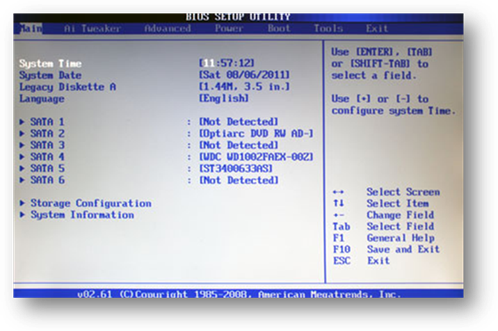
om startskärmen blinkar för snabbt eller inte visas alls, försöktryck på ovan nämnda tangenter-du kommer så småningom att fånga den rätta.Och om det finns en stänkskärm som inte visar någonting, försök att trycka på Esc –det här ska ta dig till DOS-skärmen där du går in i BIOS-inställningen.
konfigurera startordning
konfigurera startordning är något som kan påskynda uppstartdatorstart avsevärt. BIOS hanterar ordningen på systemstartobjekt, till exempelfloppy (ja, de finns fortfarande), CD/DVD optisk enhet, flash-enhet och hårddisk. Ibland kan du behöva starta från en CD eller en flash-enhet, men oftast startar du från hårddisken. Men din BIOS kontrollerar om det finns några startbara cd-skivor eller disketter, bara om det är fallet. När den inte upptäcker någon av dessa enheter går den vidare till hårddisken. Eftersom du använder hårddisken tillstarta om ditt operativsystem varje gång du slår på datorn och nästan aldrig använder startbara cd-skivor eller andra enheter, är det bara meningsfullt att sätta hårddisken först i rad.Detta sparar några sekunder under datorstart. Så här kan dugör det:
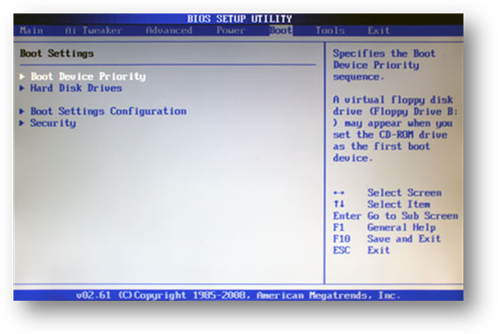

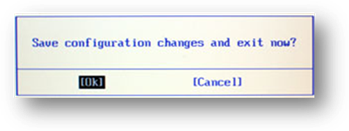
det är också meningsfullt att inaktivera floppy helt och hållet eftersom det är högtosannolikt att du kommer att starta därifrån (även om du har en diskettenhet,det vill säga). För att inaktivera FloppyDrive i BIOS måste du klicka på FloppyDriveA inom BIOS och ställa in den till Disabled.
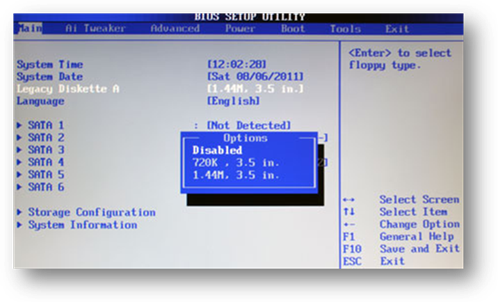
Spara ändringarna i BIOS och din dator kommer inte att leta efter floppy drivesanymore. Du kan göra detsamma för din CD-enhet och återaktivera den eller flytta den till toppen senare om du behöver starta från din Windows-skiva.
aktivera Snabbstartalternativet
tidigare behövde datorer köra POSTs-power-on self tests, som inte längre är nödvändiga. Men vissa system utför dem fortfarande ochså öka datorns starttid. Minneskontroll är den längsta av dem allaoch kan vara i flera sekunder. Snabbstartalternativet utför fortfarande allanödvändiga tester, men det gör det snabbare. Det här är vettigt, förkomplett version av inlägg behövs inte riktigt varje gång du startar datorn.
att slå på Snabbstart är ganska enkelt:
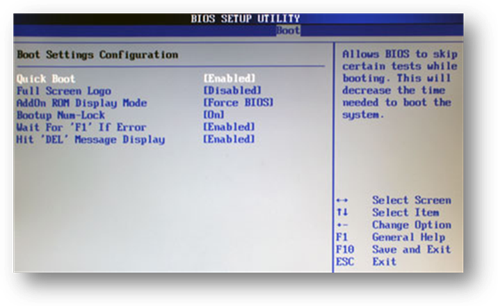
uppdatera BIOS
precis som alla andra program, BIOS behöver uppdateras. Och precis som allaandra leverantörer, din moderkortstillverkare bör utfärda regelbundna uppdateringar ochbuggfixar, samt förbättra kompatibiliteten med nya enheter. BIOS-uppdateringar kanavsevärt minska datorns starttid och öka dess övergripande prestanda.
BIOS-uppdateringar är tillgängliga för nedladdning via din PC/moderkortets tillverkares webbplats. Men innan du laddar ner måste du ta reda på vilken BIOSversion din dator kör. För att göra det, skriv helt enkelt msinfo32 Isökrutan i Windows 7/Vista, eller i rutan Kör i WindowsXP och tryck på Enter.
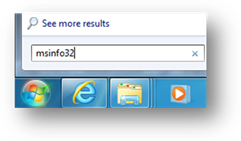
Detta öppnar Systeminformationsverktyget där du kan sevilken BIOS-version du använder (leta efter den under Systemöversikt). Recordyour BIOS-version och nära Systeminformation.
nu när du känner till din BIOS-version, gå till datorns tillverkarewebbplats och kontrollera om det finns en uppdatering tillgänglig. De flesta tillverkare sorteraruppdateringar av PC-linjer och modeller.
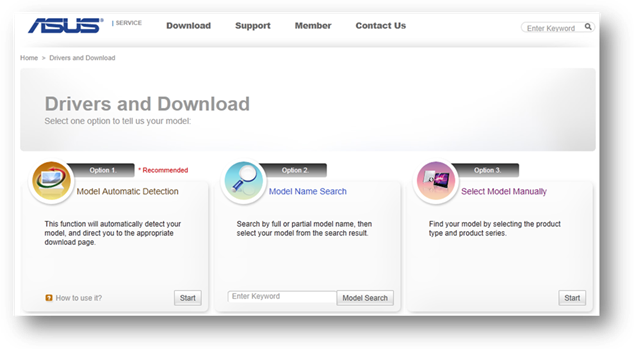
var mycket försiktig och se till att du laddar ner rätt BIOSupdate-fil som är avsedd för just din modell. Installera en BIOS somär inte avsedd för din modell kommer sannolikt att förstöra din dator och göra denunbootable. De flesta BIOS-uppdateringar varnar dig om du försöker installera dem påhårdvara som inte matchar, men det är bäst att vara försiktig i första hand.
När du har hittat rätt BIOS-uppdatering, Ladda ner den tillsammans med anysupporting dokumentation och Läs mig filer.
viktigt: det är absolut nödvändigt att läsa uppdateringsinstruktionerna i Read Me-dokumentationen. Uppdatering theBIOS felaktigt kan förstöra din dator.
de flesta PC – tillverkare gör uppdatering av BIOS ganska enkelt-allt du behöveratt göra är att ladda ner uppdateringen, avsluta alla öppna program och köra .exefile. Låt uppdateringen hantera allt och starta sedan om datorn. Se till att du inte kör av batteriet under BIOS-uppdateringen, eftersom du inte kommer att kunnaatt starta upp om uppdateringen blir avbruten. Det här låter inte för hårt, gör det?
men om du har en äldre dator kan du behöva skapa abootable drive och uppdatera BIOS manuellt. Vissa system tillåter dig atthelt enkelt ladda ner en app som konfigurerar en startbar USB-enhet eller en blankCD/DVD för att uppdatera din BIOS. Andra system är inte så användarvänliga och kräverdu kopierar några filer till din startbara enhet, startar om datorn och går in i Biosunder start. Du måste då ändra startordningen så att ditt systemlanserar uppdateringen istället för att starta operativsystemet från hårddisken. Du måste konsultera BIOS – uppdateringsdokumentationen för mer specifikainstruktioner.
Vi har täckt andra viktiga BIOS-optimeringstekniker i ourebook”Turbo Windows – the Ultimate PC Speed Up Guide”. Ladda ner det gratis nu!
